Ändern von Windows Media Player-Albumcover
Windows Media Player ist seit mehr als zwei Jahrzehnten der Standard-Media-Player in Windows. Im Laufe der Jahre wurden zahlreiche Änderungen vorgenommen, viele neue Funktionen auf dem Weg hinzufügen.
Eine der beliebtesten Funktionen in Windows Media Player ist die Albumfunktion, mit der der Benutzer die Titel nach ihren Alben gruppieren kann. Das Albumcover spielt in diesem Szenario eine wichtige Rolle, jedoch, Ein falsches Albumcover-Bild wird dem Benutzer Unrecht tun. Daher bietet Windows Media Player eine Reihe von Möglichkeiten, um das Albumcover mit Leichtigkeit zu ändern. Los geht’s.
Lösungen
Lösung 1: Albumcover automatisch abrufen
Albumcover können automatisch abgerufen und aktualisiert werden, ohne dass der Benutzer etwas über das Album wissen muss. Diese Funktion ist sehr nützlich, da sie das richtige Bild für Albumcover abruft, das bisher einen falschen Eintrag enthielt.
- Stellen Sie sicher, dass die Titel im Musikbereich von Windows Media Player angezeigt werden. Die Albumkategorie zeigt alle Alben an.
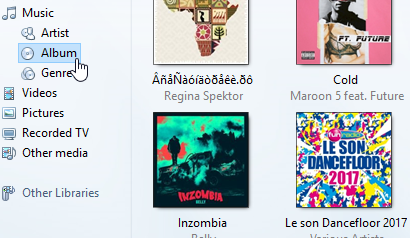
- Bewegen Sie den Cursor auf den leeren Bereich der Testleiste (wie im folgenden Screenshot zu sehen) und klicken Sie mit der rechten Maustaste darauf.
- Wählen Sie Ansicht aus dem sich öffnenden Menü und dann Menüleiste anzeigen, um die Menüleiste über der Menüleiste sichtbar zu machen.
- Klicken Sie auf Extras und wählen Sie dann Optionen.
- Wechseln Sie zur Registerkarte Bibliothek. Suchen Sie die Option Zusätzliche Informationen aus dem Internet abrufen und aktivieren Sie das Kontrollkästchen sowie das Kontrollkästchen für das entsprechende Unterelement Alle Medieninformationen überschreiben. Mit dieser letzteren Option werden grundsätzlich alle fehlenden oder verzerrten Metadaten (einschließlich des Albumcover) der Musikdateien, die im Windows Media Player hinzugefügt wurden, abgerufen und aktualisiert.
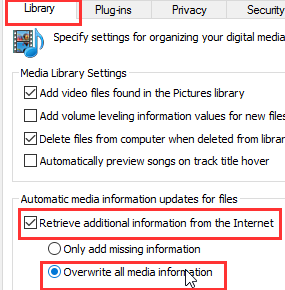
Entscheiden Sie sich, Informationen über das Internet abzurufen und vorhandene Informationen zu ersetzen
Lösung 2: Verwenden Sie „MetaServices“, um Albumcover zu finden und zu ändern
MetaServices ist ein natives webbasiertes Repository, aus dem Metadaten von Musikdateien abgerufen und geändert werden können. Solange die Metadaten hier angezeigt werden, können Albumcover von Musikdateien relativ einfach geändert werden.
- Navigieren Sie im Abschnitt Musik zum Albumelement.
- Suchen Sie das Album, dessen Art geändert werden muss, klicken Sie mit der rechten Maustaste darauf und wählen Sie Albuminformationen suchen.
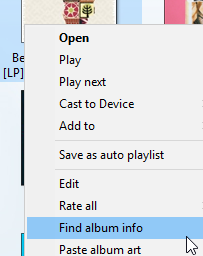
- Suchen Sie im Suchfeld nach dem Album, wählen Sie das entsprechende Suchergebnis aus und klicken Sie auf Weiter.
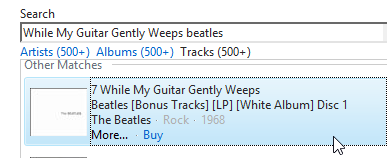
- Stellen Sie sicher, dass das Albumcover und seine Details korrekt sind, bevor Sie Änderungen am Album vornehmen. Wenn alles in der richtigen Reihenfolge ist, klicken Sie auf Fertig stellen, um die Änderungen zu speichern.
Lösung 3: Manuelles Einfügen des Albumcover
Wenn beide zuvor genannten Methoden nicht dazu beigetragen haben, das Albumcover der Musikdateien zu ändern, besteht die einzige verbleibende Option darin, die manuelle Methode zu verwenden. Dies kann jedoch sehr anstrengend sein, wenn es eine sehr umfangreiche Sammlung von Alben gibt.
- Gehen Sie erneut zum Musikbereich im Windows Media Player. Klicken Sie nun auf Album und suchen Sie dann das Album, dessen Art geändert werden soll. Wenn Sie das gewünschte Album gefunden haben, klicken Sie mit der rechten Maustaste darauf und wählen Sie Bearbeiten. Kopieren Sie nun den Namen mit der Tastenkombination Strg + C.
- Googeln Sie nun den Namen des Albums, das Sie gerade kopiert haben, und durchsuchen Sie die Suchergebnisse, bis Sie das relevanteste Ergebnis gefunden haben.
- In diesem Tutorial verwenden wir Amazon, um das Albumcover zu kopieren. Sie können jede Quelle Ihrer Wahl verwenden.
- Klicken Sie mit der rechten Maustaste auf das Albumcover und wählen Sie Bild speichern unter, um das Bild im lokalen Dateisystem zu speichern.
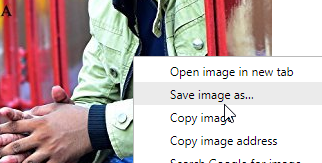
Speichern des Albumcover - Sobald das Bild gespeichert wurde, kopieren Sie es aus dem Datei-Explorer / Windows Explorer.
- Kehren Sie nun zum Windows Media Player zurück, klicken Sie mit der rechten Maustaste auf das Album, das Sie zuvor in Schritt 1 ausgewählt haben, und wählen Sie schließlich Albumcover einfügen.
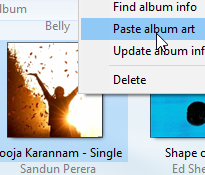
Einfügen des neuen Albumcover-Bildes - Sobald das Albumcover eingefügt wurde, werden die Änderungen sofort angewendet und sofort sichtbar.
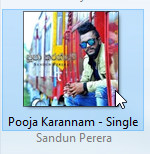
Albumcover aktualisiert!

Raza Ali Kazmi arbeitet als Redakteur und Technologie Content Writer bei Sorcim Technologies (Pvt) Ltd. Er liebt es, Artikel zu einer Vielzahl von technologiebezogenen Themen zu verfassen und hat auch fleißig Softwarelösungen auf Windows & Mac-Plattformen getestet. Wenn Sie Fragen zum Inhalt haben, können Sie mir oder dem Support-Team des Unternehmens eine Nachricht senden.